网页如何添加桌面快捷方式 如何将网页设置为桌面快捷方式
发布时间:2023-11-26 09:37:57 浏览数:
网页如何添加桌面快捷方式,如今随着互联网的迅猛发展,我们越来越依赖于网页来获取信息和进行各种操作,有时候我们可能希望能够更快速地访问某些特定的网页,而不必每次都打开浏览器并输入网址。为了解决这个问题,添加网页的桌面快捷方式成为了一种常见的做法。通过简单的操作,我们可以将喜欢的网页设置为桌面快捷方式,方便我们随时点击打开,节省了不少时间和精力。接下来我们将介绍如何添加网页的桌面快捷方式,让您轻松实现快捷访问网页的愿望。
方法如下:
1.打开网页,来到你经常浏览的网站,复制这个网页的网址。
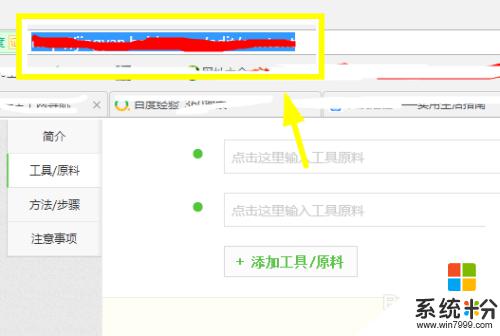
2.复制成功之后,回到桌面,单击右键选择新建。
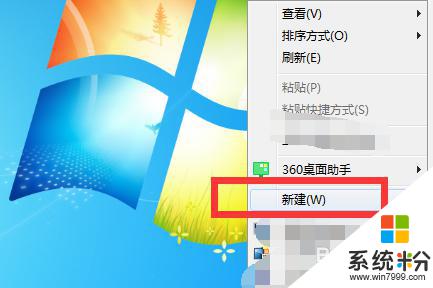
3.在新建中找到快捷方式,点击快捷方式。桌面上就会新建了一个快捷方式。
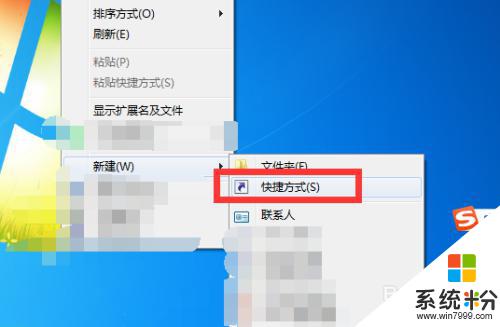
4.新建快捷方式时候会提示你想为哪个对象创建快捷方式。
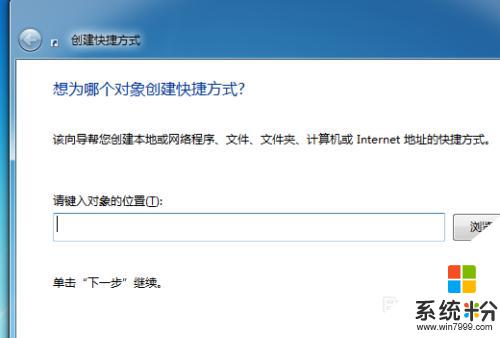
5.将刚才复制的网址粘贴到这个输入框内,并点击下一步。
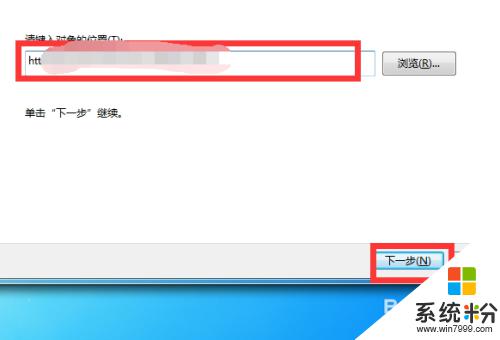
6.然后提示你想将快捷方式命名为什么,输入网站名称。点击完成你就可以看到在桌面上创建了这个网站的快捷方式。
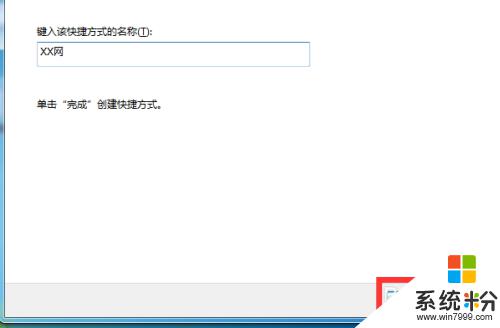

以上就是如何在网页上添加桌面快捷方式的全部内容,如果你遇到这个问题,你可以按照以上小编的方法来解决,希望这对你有所帮助。